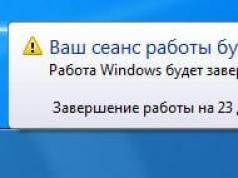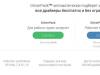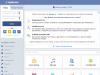Néha szükségessé válik a számítógép szokatlan módon történő kikapcsolása, például egér vagy érintőpad használata nélkül (ha eltörik). Ha egyszerűen leválasztja a készüléket a tápegységről, elveszítheti a szükséges fájlokat. Nézzük meg a számítógép kikapcsolásának biztonságos módjait.
Gomb a rendszeregységen
A számítógép kikapcsolásához meg kell nyomnia a számítógép rendszeregységének leállítási gombját, miután először elmentette az összes adatot.
Kapcsolja ki a billentyűzet segítségével
Start gomb
Ha az egér használata nélkül kell kikapcsolnia a számítógépet, tegye a következőket:
- Kattintson a „Win” gombra (a Ctrl és az Alt között található), és hívja elő a „Start” menüt.
- A nyilak segítségével válassza ki a Leállítás lehetőséget, és nyomja meg az Enter billentyűt. Ezt követően a rendszer kikapcsol.
Feladatkezelő
A Feladatkezelőt is használhatja a számítógép leállításához. Ehhez nyomja meg az Alt+Ctrl+Del billentyűket. A megnyíló menüben válassza ki a megfelelő sort.
Parancs sor
A számítógép parancssoron keresztüli leállításához a következőket kell tennie:
- Lépjen a Start menübe, és válassza a Tartozékok lapot.
- A megnyíló ablakban keresse meg a „Parancssor” elemet, és nyissa meg.
- A Parancssor ablakba írja be a shutdown/? és nyomja meg az Entert.
- Ennek az alkalmazásnak minden paramétere megnyílik előttünk. A számítógép kikapcsolásához több lehetőséget kell használnia:
- s - számítógép leállítása;
- t - az idő, amely után a számítógép kikapcsol (másodpercben);
- a - leállítás megszakítása.
Ha egy idő után ki kell kapcsolnia a számítógépet, írja be a shutdown - s - t 7200 parancsot (2 óra másodpercben).
Ugyanezt beírhatjuk a parancssorba is, amit a Win +r gombbal lehet megnyitni.
Automatikus kikapcsolás
Ha automatikusan ki kell kapcsolnia a számítógépet, használhat speciális programokat. Például használhatja a PowerOff programot. Le kell tölteni a softportal.com webhelyről, és telepíteni kell egy személyi számítógépre. A telepítés után egy ikon jelenik meg a felső sarokban. Ezután ki kell választania a megfelelő válaszidőt, jelezve a pontos időt.
A számítógépet automatikusan kikapcsolhatja további alkalmazások telepítése nélkül. Például, ha zenét hallgat az Aimp lejátszóban, akkor számos funkciója között szerepel a „Számítógép automatikus leállítása”. Ki kell választania a megfelelő opciót (a fájlok lejátszásának végén kapcsolja ki), majd kattintson az „Alkalmaz” gombra.
A laptopnak saját lehetőségei is vannak a rendszer kikapcsolására, amelyeket a cikk ismertet.
A számítógép automatikus leállítása rendkívül hasznos lehetőség, amely többször is segít. Hasznos lehet, ha a számítógépe vagy laptopja hosszú folyamattal van elfoglalva, és el kell mennie. Ebben az esetben beállíthatja a számítógépet úgy, hogy kikapcsoljon - a kívánt művelet befejezésekor magától kikapcsol. És nyugodtan lefeküdhetsz, elmehetsz dolgozni vagy intézheted a többi dolgaidat.
Leggyakrabban konfigurációra van szükség, ha:
- ellenőrizze a számítógépét vírusok szempontjából;
- videofájlok konvertálása;
- számítógépes játék telepítése;
- nagy fájlok letöltése;
- fontos adatok másolása stb.
Itt sok lehetőség van, de a lényegnek egyértelműnek kell lennie.
Az első a beépített Windows-eszközök használata. A második további szoftverek használata. Az utolsó módszerről itt olvashat:. Ez a cikk pedig leírja az összes lehetséges módot a számítógép adott időpontban történő kikapcsolására a beépített Windows-eszközök segítségével.
Az alábbi módszerek univerzálisak, és Windows 7, 8 és 10 rendszeren működnek. Ezért függetlenül attól, hogy milyen operációs rendszerrel rendelkezik, bármilyen kényelmes módon ütemezheti a számítógép leállását.
A számítógép automatikus kikapcsolásának beállítása
A számítógép vagy laptop automatikus leállításának első módja a „Futtatás” szakasz használata. Ezért:
A következő ablak jelenik meg, amely megerősíti, hogy minden megfelelően történt.

A 3600 a másodpercek száma. Bármi lehet. Ez a parancs aktiválja a számítógép automatikus leállítását 1 óra elteltével. Az eljárás csak egyszeri. Ha újra ki kell kapcsolnia, akkor újra meg kell tennie.
A 3600-as szám helyett bármilyen más számot is írhat:
- 600 – leállítás 10 perc után;
- 1800 – 30 perc után;
- 5400 – másfél óra múlva.
Szerintem az elv egyértelmű, és a szükséges értéket magad is kiszámolhatod.
Ha már aktiválta a számítógépet a leállításhoz, és valamilyen oknál fogva meggondolta magát, akkor hívja újra ezt az ablakot, és írja be a sort shutdown -a . Ennek eredményeként az ütemezett automatikus leállítás törlődik. Ha mindent megfelelően csinált, a következő üzenet jelenik meg.

A számítógép leállítása a parancssoron keresztül
Egy másik nagyon hasonló módszer a parancssoron keresztül történik. Az opció engedélyezéséhez:

Ha hirtelen meggondolja magát a művelet végrehajtásával kapcsolatban, nyissa meg újra ezt az ablakot, és írja be: – shutdown -a.

Ez a parancs csak akkor működik, ha már beállította a számítógép kikapcsolásának időpontját, de még nem érkezett meg.
Egyébként, ha ezt az eljárást rendszeresen el kell végezni, akkor van egy egyszerűbb út. A Futtatás ablak vagy a Parancssor megnyitásának elkerülése érdekében hozzon létre egy parancsikont (például az asztalon). Az „Object Location” mezőbe írja be a következő sort C:\Windows\System32\shutdown.exe -s -t 5400(a szám tetszőleges lehet). Kattintson a Tovább gombra, majd adja meg a parancsikon nevét, és kattintson a Befejezés gombra.

Most, amikor be kell állítania a számítógépet, hogy leálljon, egyszerűen kattintson erre a parancsikonra. És ez az opció azonnal aktiválódik (megerősítő üzenetet fog látni).
A kényelem érdekében létrehozhat egy másik parancsikont a számítógép kikapcsolásának megszüntetésére (ha szüksége van rá). De ide le kell írni a következőket: C:\Windows\System32\shutdown.exe -a(nincs pont a végén).

Az ütemterv szerint kapcsolja ki a számítógépet
Az utolsó módszer a számítógép idő szerinti kikapcsolása az „Ütemező” segítségével. Alkalmas, ha ezt az eljárást rendszeresen kell végrehajtania: naponta, hetente stb. Annak érdekében, hogy ne indítsa el folyamatosan a parancssort, csak be kell állítania a számítógép vagy a laptop egyszeri kikapcsolásának idejét, és ennyi.
Ezt csináld meg:
- Lépjen a Start - Vezérlőpult - Felügyeleti eszközök menüpontra.
- Válassza a Feladatütemező lehetőséget.

- A jobb oldali oszlopban kattintson az „Egyszerű feladat létrehozása” elemre.

- Adjon meg egy érthető nevet – például „A számítógép automatikus leállítása”.

- Jelölje meg, milyen gyakran kell ezt az eljárást végrehajtani (ha egyszer, akkor jobb, ha a fent leírt számítógép automatikus kikapcsolásának egyik módszerét választja).

- Állítsa be a számítógép vagy laptop leállítását (adja meg a kezdési időt és dátumot).

- Válassza ki az első elemet - „Program futtatása”.
- A „Program” mezőbe írja be a shutdown , az „Arguments” mezőbe pedig a -s -f (az -f kapcsoló kényszeríti a programok bezárását, ha hirtelen lefagy).

- Kattintson a „Kész” gombra.

Így állíthatja be a számítógép leállási idejét. A napi vagy havi beállítások nagyjából ugyanúgy történnek. Egyes mezők eltérőek lesznek, de nincs semmi bonyolult – majd rájössz.
Mi a teendő, ha szerkesztenem vagy törölnem kell ezt a feladatot? Ebben az esetben lépjen vissza az „Ütemező”-hez, és nyissa meg a „Könyvtár” lapot. Keresse meg a feladatát a listában itt (név szerint), és kattintson duplán a bal gombbal.

A megnyíló ablakban lépjen a „Triggerek” részre, és kattintson a „Szerkesztés” gombra.


Ha már nem kell ütemezetten leállítania a számítógépet, lépjen a „Könyvtárba”, válassza ki a feladatot, kattintson a jobb gombbal, majd kattintson a „Törlés” gombra.

Befejezésül néhány szó
Sok modern programban van egy „Kapcsolja ki a számítógépet az eljárás befejezése után” jelölőnégyzetet. Leggyakrabban azokban a segédprogramokban érhető el, amelyeknél sokáig tart a munkájuk elvégzése - például lemeztöredezettség-mentesítés, laptop vagy számítógép víruskeresése stb.
Ügyeljen arra, hogy minden programban szerepel-e ez a jelölőnégyzet. Ha igen, akkor nem kell konfigurálnia a számítógépet, hogy egyszerre kapcsoljon ki. Sokkal egyszerűbb és kényelmesebb. Ha nincs ott, akkor manuálisan kell konfigurálnia.
Egyébként hogyan kell helyesen kiszámítani azt az időt, amikor ki kell kapcsolnia a számítógépet? Általában a programok hozzávetőleges értéket mutatnak, amikor egy adott eljárás (víruskeresés vagy töredezettségmentesítés) befejeződik. Nézd meg és adj még 20-30%-ot (vagy még többet) a tetejére. A számítógép mindenesetre kikapcsol, mielőtt reggel felébred, vagy este hazajön a munkából.
Üdvözlet!
Ha azon töpreng, miért olyan káros, sőt veszélyes egy számítógép működés közbeni hirtelen kikapcsolása (például kihúzza a tápkábelt, elfordítja a kapcsolót a pólón stb.), akkor ez az anyag megpróbál választ adni. a kérdés.

Miért olyan fontos, hogy kecsesen állítsa le számítógépét?
Kezdjük azzal, hogy a számítógép technikailag összetett eszköz. Sok olyan elemet tartalmaz, amelyek működés közben kölcsönhatásba lépnek egymással, hogy biztosítsák a kiosztott feladatok elvégzését.
Például a processzor kölcsönhatásba lép a RAM-mal és az állandó memóriával (HDD vagy SSD). E tevékenység eredményeként a számításokat gyorsan elvégzik, amelyek viszont különféle feladatokhoz szükségesek. Hiszen a számítógép processzora még egy mp3 dal hallgatása közben is valós időben alakítja át a digitális jelet analóg jellé, amit a fejhallgatóban vagy a csatlakoztatott audiorendszerben hallhat.
És még ha nem is hallgat zenét, nem néz filmet, nem internetez, ez egyáltalán nem jelenti azt, hogy abban a pillanatban a számítógép nem végez számításokat. Végül is a számítógépet (hardverét) egy operációs rendszer vezérli, amely számos olyan szolgáltatást tartalmaz, amelyek a számítógépe sokféle funkciójáért felelősek. És ha a számítógép be van kapcsolva, és az operációs rendszer be van töltve, akkor a priori mindezen szolgáltatási folyamatok valós időben hajtódnak végre benne. Minden másodpercben adatokat cserélnek a RAM-mal, és valamit lemezre mentenek. És ha ebben a pillanatban hirtelen kikapcsolja a számítógép áramellátását, akkor a szükséges rendszeradatok és paraméterek nem kerülnek rögzítésre, ami végső soron az operációs rendszer későbbi működésében a leginkább kiszámíthatatlan meghibásodásokhoz vezethet.
Ezenkívül a hirtelen áramszünet miatt a lemezen lévő adatok megsérülhetnek. Ez különösen az olcsó SSD meghajtóknál lehet fájdalmas, amelyekben a mérnökök a megtakarítások miatt nem számoltak be „biztonsági ráhagyással” az instabil tápegységekre.
Kétségtelen, hogy az operációs rendszer rendelkezik egy autonóm rendszerrel a tipikus hibák kijavítására, amelyek akkor fordulnak elő, amikor a számítógép hirtelen áramtalanná válik, de ez nem mindenható, és eleve nem tudja előre jelezni az esetleges meghibásodások összes lehetséges forgatókönyvét.
Ezért semmi esetre se húzza ki a számítógépet az operációs rendszer leállítása nélkül. Ez csak akkor elfogadható, ha a számítógép lefagy. Minden más esetben ez elfogadhatatlan.
Ha aggódik számítógépe stabilitása miatt, és szeretné még jobban megvédeni azt a működés közbeni nem szándékos áramkimaradástól, akkor érdemes szünetmentes tápegységet (rövidítve UPS vagy UPS) használni. Használata segít abban, hogy megfelelően leállítsa a számítógépet, és még akkor is kikapcsolja, ha áramszünet.
Most már tudja, hogy a számítógép megfelelő leállítása miért nem csak ajánlás, hanem kötelező eljárás a számítógép teljes áramtalanítása előtt, például a póló kábel kihúzása a konnektorból.
Vannak helyzetek, amikor a számítógépünket hosszabb időre bekapcsolva kell hagynunk. Ennek oka lehet a számítógép éjszakai működése, nagy fájlok letöltése, vagy az operációs rendszer frissítéseinek hosszú telepítése - az a tény, hogy szükségessé válik a számítógép automatikus kikapcsolása közvetlen felhasználói beavatkozás nélkül. Ebben az anyagban elmondom, hogyan kapcsolja ki a számítógépet egy bizonyos idő elteltével, és bemutatom az olvasónak azokat az eszközöket is, amelyek segíthetnek a számítógépünk időzítővel tervezett leállításában.
Egy adott időpontban automatikusan kapcsolja ki a számítógépet
Hogyan kapcsolhatja ki a számítógépet egy bizonyos idő elteltével a Windows eszközök segítségével
Ha időzítővel kell kikapcsolnia a számítógépet, a legegyszerűbb és legkényelmesebb megoldás a Windows operációs rendszerbe épített eszközök használata. Ilyen eszközként szolgál majd a speciális leállítási parancs, valamint a rendszerbe épített feladatütemező.
A Leállítás parancs használata
A parancs használatához nyomja meg a Win+R billentyűkombinációt, és a megjelenő sorba írja be a következőt:
leállás -s -t 3600 /f
- s – leállás;
- t – azt az időt jelzi másodpercben, amely után a számítógépünk kikapcsol. Vagyis a 3600 60 perc (1 óra). E szám helyett megadhatja a sajátját, miután először kiszámolta, mennyi időbe telik másodpercekben;
- f - angolból. „kényszerítve” - erőszakosan. Arra utasítja a rendszert, hogy erőszakkal állítsa le az összes aktív alkalmazást, ami azt jelenti, hogy egyetlen program sem akadályozhatja meg a számítógép leállását.

Miután rákattintott az „Ok” gombra, rendszerértesítést kap arról, hogy a számítógép egy meghatározott idő után leáll. Ha hirtelen meggondolja magát, nyomja meg ismét a Win+R billentyűket, és a megjelenő sorba írja be:
leállítás -a
és ez a funkció kikapcsol.
A feladatütemező használata
Ezzel az ütemezővel többé nem kell azon gondolkodnia, hogyan kapcsolja ki a számítógépet egy bizonyos idő után, a program mindent megtesz az Ön számára az Ön által létrehozott ütemezésnek köszönhetően. Felhívjuk figyelmét, hogy ez a funkció a 7-es verziótól kezdődően létezik a Windows operációs rendszerekben.

Tehát tedd ezt:
- Kattintson a "Start" gombra;
- Írja be a taskchd.msc fájlt a keresősávba, majd kattintson az OK gombra. Megnyílik előtted a feladatütemező ablak;
- Kattintson a bal felső sarokban található "Művelet" gombra;
- Válassza az „Alapfeladat létrehozása” lehetőséget;
- A megjelenő ablakban írja be a megfelelő nevet, például „A Windows automatikus leállítása”, majd kattintson a „Tovább” gombra alul;
- Ezután ki kell választania a leállítási gyakoriságot. Ha ezt minden nap, például hajnali 3-kor szeretné megtenni, válassza a „Napi” lehetőséget, ellenkező esetben válasszon egy másik lehetőséget, és kattintson a „Tovább” gombra;
- A következő ablakban határozza meg a leállási időt, és kattintson a „Tovább” gombra;
- A „Művelet” lehetőségnél válassza a „Program futtatása” lehetőséget, majd kattintson ismét a „Tovább” gombra.
- A „Program és script” felirat alatti sorban ezt írjuk:
C:\Windows\System32\shutdown.exe
Az argumentum mezőbe beírjuk:
Hogyan használjunk bat fájlt a számítógép adott időpontban történő automatikus leállításához
Hatékony válasz arra a kérdésre, hogy hogyan kapcsolja ki a számítógépet egy bizonyos idő után, egy bat fájl használata. Ha rákattint egy ilyen fájlra, a számítógép a szükséges idő elteltével leáll.
Nyissa meg a Jegyzettömböt, és írja be:
@echo kikapcsolva
if %time%==01:00:00.00 goto:b
menj a
shutdown.exe /s /f /t 60 /c „Jó éjszakát, a számítógép leáll”
- Mentse el ezt a shutdown.bat nevű fájlt (győződjön meg arról, hogy shutdown.bat, és nem shutdown.bat.txt) az asztalra.
- Ha szükséges, kattintással aktiválja.
- Egy üres Parancssor képernyőt fog látni, majd egyszerűen kicsinyítheti azt, és folytathatja vállalkozását.
- A megfelelő időben (ebben a szövegben hajnali egy) megjelenik egy üzenet a számítógép kikapcsolására vonatkozóan, és a számítógép kikapcsol.
- Módosíthatja a leállási időt a „01:00:00.00” helyett más számok megadásával.
A számítógépet programokkal általunk meghatározott időpontban kapcsoljuk ki
Abban a kérdésben, hogy hogyan kapcsolja ki a rendszert 10 perc vagy egy óra elteltével, a harmadik féltől származó szoftveralkalmazások is segíthetnek, amelyeket telepíteni kell a számítógépére. Ezek olyan termékek, mint a PC Auto Shutdown, a Wise Auto Shutdown Software és számos más.
PC Auto Shutdown - a számítógép leállítása időzítővel
Ez a Windows operációs rendszerhez készült számítógépes automatikus leállítási alkalmazás lehetővé teszi a számítógép leállítását a kívánt idő után. Funkcióinak használatához tegye a következőket:

Wise Auto Shutdown - kapcsolja ki a számítógépet egy adott időpontban
Egy másik alkalmazás funkcióval, amely segít megválaszolni a „hogyan kapcsolja ki a számítógépet egy idő után” kérdésre. A Wise Auto Shutdown lehetővé teszi, hogy ütemezést állítson be a leállításhoz, újraindításhoz, fiókjából való kijelentkezéshez, valamint a számítógép kívánt időpontra és dátumra történő lekapcsolására, valamint beállíthatja ezen műveletek rendszeres végrehajtását. A rendszer a tervezett leállásról 5 perccel a művelet előtt értesíti Önt.
A munkaablakban válassza ki a feladatot és annak gyakoriságát (naponta - naponta, mostantól - ettől a pillanattól kezdve, üresjáratban - amikor a rendszer nem érintett) vagy egyszeri aktiválás pontosan egy adott időpontban (meghatározott idő).

Egyéb alkalmazások a számítógép egy adott időpontban történő deaktiválásához
A számítógép megfelelő idő utáni kikapcsolásával kapcsolatos probléma megoldásában a fenti alkalmazásokon kívül mások is segíthetnek. Megjegyezném az olyan termékeket, mint az Aquarius Soft, Winmend Auto Shut Down, Fastimizer, Free Auto Shutdown, PCmate Free Auto Shutdown, Timed Shutdown és még sok más. Mindegyik hasonló funkcióval rendelkezik, így beállíthatja a számítógép leállításának idejét és gyakoriságát.
Következtetés
A számítógép bizonyos idő elteltével történő kikapcsolásának feladatában a felhasználót a szokásos Windows operációs rendszer eszközei és számos szoftvertermék segítheti, amelyeket le kell tölteni és telepíteni kell a számítógépére. A legtöbb esetben elegendő a Windows eszközkészlet, amely lehetővé teszi a számítógép egyszerű és gyors kikapcsolását, amikor a felhasználónak szüksége van.
Helló.
Vannak esetek, amikor nem lehet a szokásos módon (a Start menün keresztül) befejezni a számítógépen végzett munkát. Vagy a monitor kiég, vagy az egér leáll, vagy rendszerhiba lép fel, amikor a portok inaktívvá válnak.
Igaz, ez nem mindenkinek segít, hanem csak a Windows rendszerek tulajdonosainak.
Billentyűparancsok használata
Számos billentyűkombináció létezik, amelyek lehetővé teszik a Windows biztonságos leállítását:
1. lehetőség
Ctrl + Alt + Del. Ismert készlet. Egyszerre nyomja meg őket, és egy menü jelenik meg Ön előtt, ahol a billentyűzeten lévő nyíl segítségével elérheti a képernyőn található piros kikapcsoló gomb nyilat. Nyomja meg egyszer az Entert a menü megnyitásához, másodszor pedig a kívánt művelet kiválasztásához. Esetünkben a „Leállítás”.
Ha a képernyő nem aktív, akkor ezt a következőképpen kell megtenni: Nyomja meg a kombinációt, majd 9-szer nyomja meg a Tab, majd az Enter billentyűt, majd egyszer a ↓ és ismét az Enter billentyűt.
Második lehetőség
Alt + F4. Laptopokon előfordulhat, hogy meg kell nyomnia az Fn gombot. Következő Enter.

Tartsa lenyomva ezeket a gyorsbillentyűket, ha először mindent el szeretne rejteni az asztalon. Csináld újra ugyanazt. Megjelenik előtted egy ablak, amely arra kéri, hogy kapcsolja ki a számítógépet. Nyomd meg az Entert.

Harmadik út
Győzelem. Kattintson erre a gombra a billentyűzeten - a Windows logó rárajzolódik.

Ez kibővíti a Start menüt.
Ha Win10-et használ, és a képernyője nem aktív, nyomja meg egyszer a Tab billentyűt. Ezután nyomja meg a ↓ gombot néhány másodpercig, majd nyomja meg az Enter billentyűt. Megnyílik a befejezési menü. Ezután nyomja meg újra a ↓, majd az Enter billentyűt.
Ha a képernyő aktív, akkor elvileg megteheti ugyanezt, de ennek megfelelően mindent látni fog, ami történik. Navigáljon a menüben a nyílbillentyűkkel, és az Enter billentyűvel válassza ki.
Ez minden.
Örülök, ha újra eljön ide.